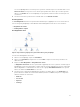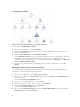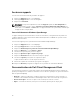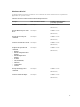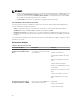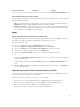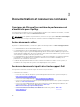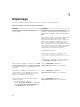Users Guide
7. Cliquez sur Ajouter, puis sur OK.
8. Dans la section Choisir depuis un modèle, sélectionnez Diagramme du client dans le menu
déroulant.
9. Cliquez sur Créer.
Vues État
Les vues État affichent la condition de chaque périphérique Dell géré par OpsMgr sur votre réseau. Le
Dell Printers Management Pack offre une liste des indicateurs de niveau de gravité pour vous aider à
surveiller l'intégrité des systèmes Dell sur le réseau.
Accès aux vues État
Pour accéder aux vues État :
1. Dans la console OpsMgrs, cliquez sur Surveillance.
2. Dans le volet Surveillance de gauche, naviguez vers le dossier Dell et cliquez sur le dossier pour
afficher les différentes vues.
3. Cliquez sur Vues État → Clients.
La console OpsMgr affiche la condition de tous les systèmes clients Dell que vous surveillez dans le
volet droit.
4. Sélectionnez un état pour en afficher les détails dans le volet Vues Détails.
Tâches
Les tâches sont disponibles dans le volet Actions ou Tâches de la console OpsMgr. Lorsque vous
sélectionnez un système client dans les Vues Diagramme ou Vues État, les tâches pertinentes s'affichent
dans le volet Actions ou Tâches.
Redémarrage et arrêt du client
Pour redémarrer ou arrêter un client :
1. Dans la console OpsMgr, naviguez vers les Vues État ou Vues Diagramme.
2. Sélectionnez n'importe lequel des systèmes clients Dell découverts.
3. Dans le volet Actionsou Tâches, cliquez sur Redémarrage de client ou Arrêt de client.
La boîte de dialogue Exécuter les tâches s'affiche.
4. Cliquez sur Exécuter.
Lancement du bureau à distance pour un système client Dell
Pour lancer un bureau distance pour le système client :
1. Dans la console OpsMgr, naviguez vers Vues Diagramme ou Vues État.
2. Sélectionnez n'importe lequel des systèmes clients Dell découverts.
3. Cliquez sur Lancer le bureau à distance sous Tâches d'instances de clients Dell dans le volet
Actions ou Tâches.
Le bureau distant du système client est lancé.
13